win10内置定位功能开启方法 win10电脑定位在哪里设置
更新时间:2024-01-10 10:18:34作者:run
在win10操作系统中,内置了一项强大的定位功能,可以帮助用户准确获取自身位置信息,并为其提供更便捷的服务。对于很多用户来说,win10电脑定位在哪里设置可能还存在一些困惑。本文将为大家详细介绍win10内置定位功能开启方法,帮助大家轻松享受定位带来的便利。
win10如何设置开启内置定位:
1、首先我们打开“控制面板”。
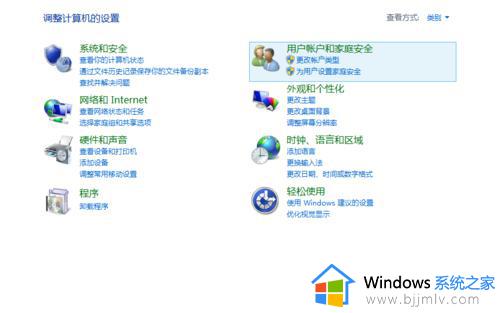
2、然后点击“控制面板”右上角的查看方式,把它改为“大图标”或“小图标”。
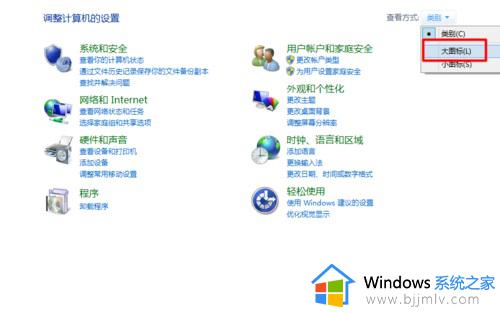
3、接着找到“设置定位”,打开“设置定位”。
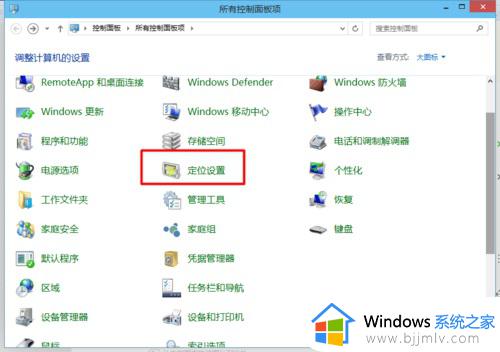
4、在“设置定位”中勾选“启用windows定位平台”即可。
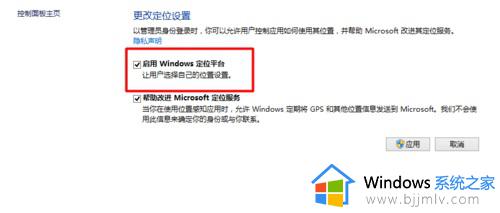
以上就是win10内置定位功能开启方法的所有步骤,如果有需要的用户可以按照这些步骤进行操作,希望对大家有所帮助。
win10内置定位功能开启方法 win10电脑定位在哪里设置相关教程
- win10定位位置在哪里开启 win10怎么开启定位功能
- win10怎么关闭位置服务 win10如何关闭定位设置在哪
- win10怎么固定桌面图标位置 win10如何固定电脑桌面图标位置
- win10定时关机功能在哪设置 win10定时关机怎么设置
- win10电脑定时关机在哪里设置 win10电脑定时关机指令怎么设置
- win10定时关机在哪里设置电脑 win10如何设置定时关机
- win10放大镜锁定位置如何操作 win10电脑放大镜如何开启
- win10设定自动关机在哪里?电脑win10设置自动关机方法
- win10专业版定位无法开启怎么办 win10无法打开定位服务修复方法
- win10如何定时开机 win10定时开机在哪里设置
- win10如何看是否激活成功?怎么看win10是否激活状态
- win10怎么调语言设置 win10语言设置教程
- win10如何开启数据执行保护模式 win10怎么打开数据执行保护功能
- windows10怎么改文件属性 win10如何修改文件属性
- win10网络适配器驱动未检测到怎么办 win10未检测网络适配器的驱动程序处理方法
- win10的快速启动关闭设置方法 win10系统的快速启动怎么关闭
win10系统教程推荐
- 1 windows10怎么改名字 如何更改Windows10用户名
- 2 win10如何扩大c盘容量 win10怎么扩大c盘空间
- 3 windows10怎么改壁纸 更改win10桌面背景的步骤
- 4 win10显示扬声器未接入设备怎么办 win10电脑显示扬声器未接入处理方法
- 5 win10新建文件夹不见了怎么办 win10系统新建文件夹没有处理方法
- 6 windows10怎么不让电脑锁屏 win10系统如何彻底关掉自动锁屏
- 7 win10无线投屏搜索不到电视怎么办 win10无线投屏搜索不到电视如何处理
- 8 win10怎么备份磁盘的所有东西?win10如何备份磁盘文件数据
- 9 win10怎么把麦克风声音调大 win10如何把麦克风音量调大
- 10 win10看硬盘信息怎么查询 win10在哪里看硬盘信息
win10系统推荐